怎样修改无线密码 修改无线路由器密码的方法
发布时间:2018-07-03 13:15 来源:www.ushendu.com
很多小伙伴对于安装路由器都表示丝毫问题没有,设置密码也是小菜一碟。但是很多都还是没有很清楚怎样修改无线路由器密码,今天小编就现身告诉你们怎么修改无线路由器的密码,还不懂的小伙伴们看过来咯。
先登录要改的路由器,像小编的就是192.168.1.1,但是各个品牌登录地址不同的,所以具体的要看路由器的背后,那一般都有登录地址的。

接着打开浏览器,在地址栏输入路由器IP地址192.168.1.1,用户名和密码一般如果没改的话就是admin(小写)。
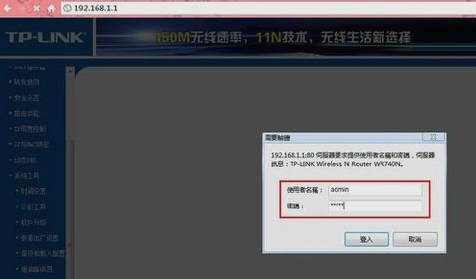
如果登陆成功了,那就会是运行的状态。
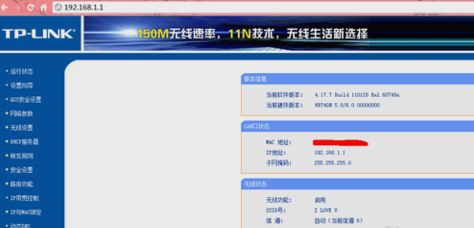
再点击“无线设置”。
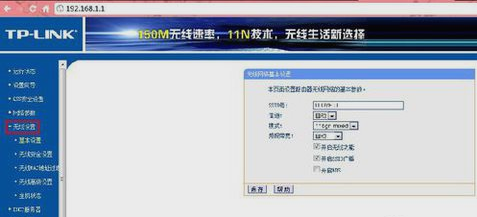
接着点击“无线安全设置”,然后在里面就可以改密码了,一般选择WPA-PSK/WPA2-PSK加密方法(密码要8-16个的,可以字母数字组合)。

更改完密码,就点保存,然后提示重启路由器,就点确定即可。
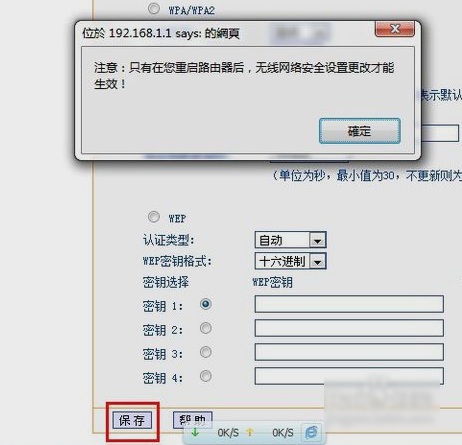
最后再点击“系统工具”里的“重启路由器”即可成功修改密码~
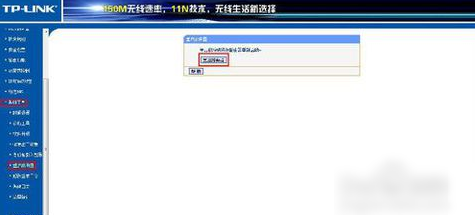
当想改密码,却又忘了登录路由器用户名和密码时,就长按"RESET"(有的是一个小孔,可以用牙签或尖物体按)10秒,直到指示灯全亮后放开即可恢复出厂设置,就可以使用原来的admin用户登录了。
以上就是怎样修改无线密码 修改无线路由器密码的方法的全部内容了。如果你也想修改你的无线路由器而不知道密码的话可以采用小编上述内容来解决哦,希望能帮助到大家。更多精彩内容请关注u深度官网。






